我们在编辑word文档的时候,可能会根据内容来插入截图,这就需要先截图,然后在插入。其实,我们可以利用word自带的截图工具,直接截图自动插入就可以实现了。
方法/步骤
-
1
打开word文档,我们以图示为截图目标进行操作,目的就是把这个截图并且插入到word文档中。

-
2
进入word文档之后,我们选择红色箭头处的【插入】。
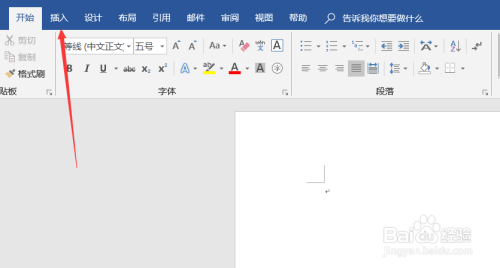
-
3
在插入界面我们可以找到【屏幕截图】,然后点击一下+号,或者小三角
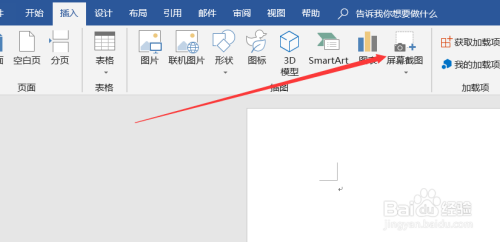
-
4
点击之后会弹出一个下拉框,我们选择红色箭头处的【屏幕剪辑】。
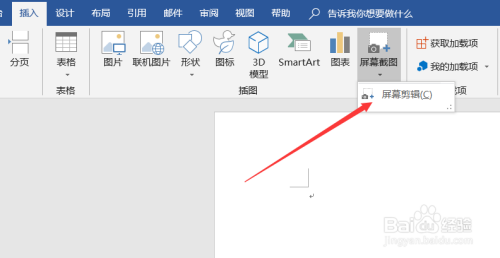
-
5
这时候会退出word文档界面,电脑屏幕也会变暗,然后我们选择需要截图的位置进行截图即可。
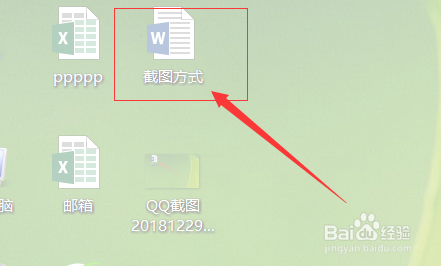
-
6
截图完毕之后,图片会自动插入到word文档中去,我们就可以对这个截图进行编辑了。
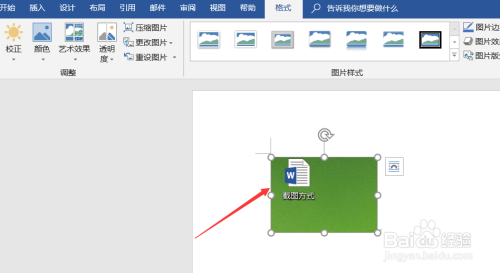 END
END
经验内容仅供参考,如果您需解决具体问题(尤其法律、医学等领域),建议您详细咨询相关领域专业人士。
作者声明:本篇经验系本人依照真实经历原创,未经许可,谢绝转载。
展开阅读全部
文章评论